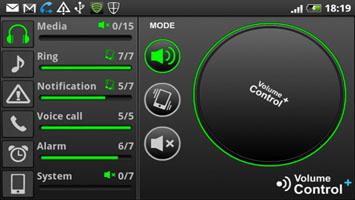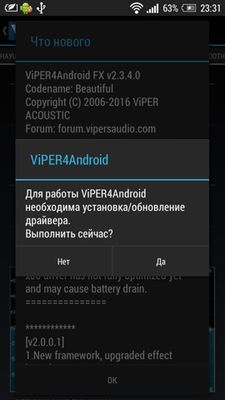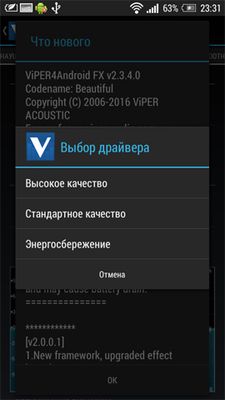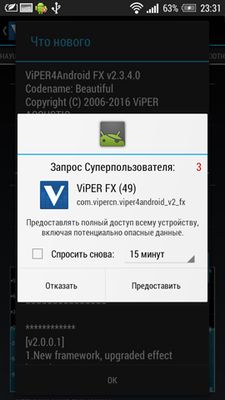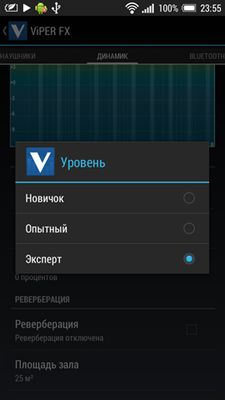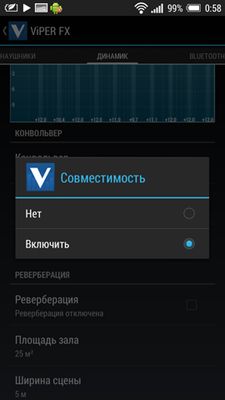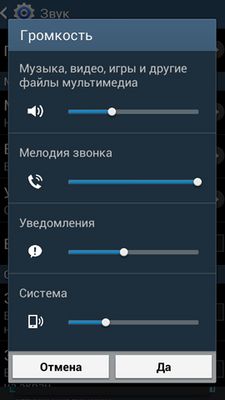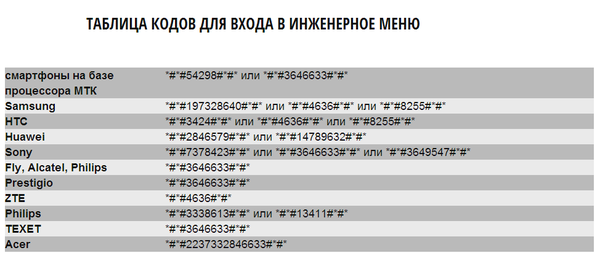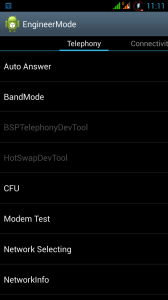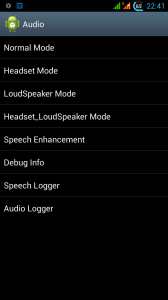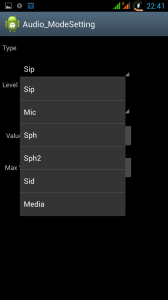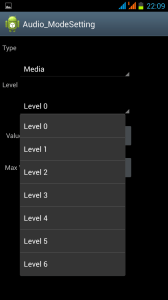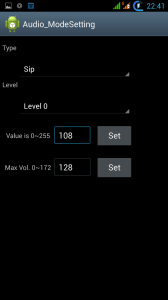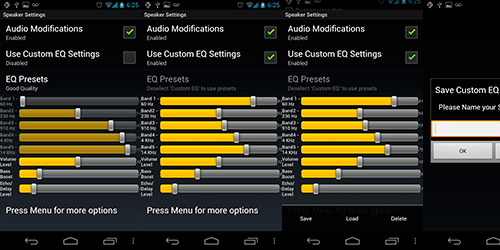- Как настроить звук на Андроид
- Как настроить громкость на Андроид
- Чистота звука на Андроид
- Повышаем качество звука на Андроид
- Как увеличить громкость динамика на Андроид
- Как увеличить громкость Андроид через инженерное меню
- Как увеличить громкость звука Андроид при помощи программы Volume+
- Режимы звука для андроид
- Раздельное управление звуком на Андроид
Как настроить звук на Андроид
Как настроить звук на Андроид. Звук одна из важнейших черт любого смартфона или планшета, поэтому жизненно необходимо чтобы звук был достаточно громким и качественным. В этой статье мы поговорим о том как настроить громкость на Андроид, а также поднять качество звука.
Как настроить громкость на Андроид
Конечно мы не будем говорить о профессиональной настройке звучания, но необходимые основы постараемся затронуть. Качество звука можно разделить на несколько основных параметров:
- Громкость звука — она должна быть достаточна, чтобы услышать звонок телефона в очень шумном месте или послушать музыку как из магнитофона
- Точное воспроизведение аудиофайла, соответствие амплитуды нужной частоте
- Количество шумов — вряд ли Вам понравится слушать “хрипящий” или “захлебывающийся” динамик на полной или даже средней громкости
И на каждом из этих параметров мы остановимся поподробнее. Начнем с последнего.
Чистота звука на Андроид
Количество шумов на Android напрямую зависит от аппаратной части вашего устройства, а точнее от аудиочипа и устройства вывода звука, будь то динамик, наушники или внешняя колонка. В устройствах верхнего ценового сегмента обычно устанавливают качественные аудиочипы с отличными звуковыми показателями, а с уменьшением стоимости аппарата падает и качество аудиочипа, за редкими исключениями. С внешним динамиком такая тенденция сохраняется, поэтому на хорошо настроенном девайсе понизить количество шумов практически невозможно.
А значит нам стоит уделить больше внимания остальным двум параметрам звука на Андроиде.
Повышаем качество звука на Андроид
Второй показатель может быть наиболее субъективным, поэтому скорее всего потребуется его настраивать под себя. Многие прошивки для Андроид имеют уже установленные эквалайзеры, которые и помогут в настройке звука Android. Но мы рассмотри универсальный способ, специальное приложение Viper4android , которое отлично себя зарекомендовало среди тысяч пользователей. Единственный его недостаток — это необходимость Root прав , для изменения системных файлов.
Давайте рассмотрим программу поподробнее и узнаем как настроить качество звука на Андроид. Для начала скачайте программу Viper4android и установите ее на ваш Android девайс. Далее давай те по пунктам:
- Запускаем программу
- Просит обновить драйвер, соглашаемся и выбираем желаемое качество звука — Высокое качество, Среднее и Экономичный (стоит отметить, что уровень качества влияет на расход заряда батареи)
- После выбора качества, попросит разрешения на использование Root прав, предоставляем
- После обновления драйвера ничего не нажимаем, перезагружаем устройство
- Теперь можно приступать к настройке звука
Viper4android позволяет добиться просто невероятно сочного и качественного звука, даже при невысоком изначальном потенциале устройства.
Мы рассмотрим самые лучшие варианты настройки этого многофункционального приложения.
В программе нажимаем кнопку меню, “Интерфейс” и выбираем “Эксперт”. Теперь Вам открыты все функции настройки звука в приложении.
Кроме того в программе есть возможность установить готовые настройки драйвера с таких популярных “улучшайзеров” как Beats Audio, Ipod, Sony Ericsson и другие. Для этого пролистайте вниз до Конвольвера, включите его и выберите “Импульс”, изначально там конечно же ничего не будет, но вы можете скачать нужный файл настройки (.irs) по этой ссылке и установить его в папку ViPER4Android/Kernel в памяти устройства. После этого вы сможете выбрать установленный улучшайзер в пункте “Импульс”. Далее по своему вкусу настраиваем все остальные настройки до наилучшего уровня.
Если после многочисленных настроек, должного эффекта улучшения качества звука не последовало, возможно существует какой-то конфликт с другой программой. Попробуйте отключить любые другие улучшайзеры звука в вашей прошивке, а также попробуйте включить в настройках программы совместимость с другими плеерами.
Наконец перейдем к наиболее важному вопросу: Как увеличить и настроить громкость на Андроид? Для начала нужно понять какую громкость мы хотим увеличить. Это может быть громкость внешнего динамика, для того, чтобы лучше слышать звонок или слушать музыку, громкость в наушниках или гарнитуре, или громкость разговорного динамика Андроид, чтобы лучше слышать собеседника, а может быть и громкость микрофона Андроид.
Как увеличить громкость динамика на Андроид
Для начала давайте убедимся, что мы максимально увелчиили громкость Андроид в настройках аппарата. Для этого зайдите в «Настройки» -> «Звук» -> «Громкость». В этом меню можно настроить уровень громкости звонков и СМС уведомлений, громкость будильника, а также громкость музыки и видео.
Очень приятно слушать музыку через громкий динамик, особенно когда он встроен в вашем телефоне или планшете, но в большинстве случаев производитель Андроид девайсов не выкручивают громкость на максимум, поэтому у нас есть возможность увеличить громкость андроид при помощи различных способов. Одним из таких способов является инженерное меню. Однако, если вы боитесь нажать что-то не то, лучше воспользоваться более безопасным методом.
Как увеличить громкость Андроид через инженерное меню
К сожалению, далеко не все смартфоны имеют доступ к инженерному меню, поэтому этот способ подойдет для устройств на процессоре Mediatek и некоторых других. Итак для входа в инженерное меню вам понадобится ввести код через номеронабиратель, коды можно узнать в таблице ниже.
Если на вашем устройстве стоит чипсет MTK и есть рут права вы можете скачать приложение MobileUncle Tools , оно сильно облегчит процесс настройки.
После входа в инженерное меню, необходимо найти раздел Audio, в нем то все и спрятано:
- Normal Mode — в обычном режиме, без внешних аудиоустройств
- Headset Mode — режим подключенной гарнитуры (наушников)
- LoudSpeaker Mode — режим громкой связи
- Headset_LoudSpeaker Mode — режим громкой связи с подключенной гарнитурой
- Speech Enhancement — режим разговора по телефону
Выбираем нужный режим для настройки — Normal Mode, далее необходимо выбарть тип настраиваемого устройства:
- Sip — громкость интернет звонков
- Mic — громкость микрофона
- Sph — громкость разговорного динамика (для разговора по телефону)
- Sph2 — второй разговорный динамик (редкость)
- Sid — не трогаем (возможны проблемы!)
- Media – то что нам нужно! Громкость воспроизведения медиафайлов (Музыка, Игры, Видео)
- Ring — тоже, то что надо! уровень громкости звонка
- FMR — громкость FM-радио
Скорее всего нам нужен максимальный уровень, а именно 6. И изменяем значение на нужное, максимум 255, но я не советую его ставить, возможно ухудшится качество звука и уменьшится срок службы динамика, оптимальным значением будет 220-240.
На видео вы можете посмотреть пример настройки программы MobileUncle Tools:
Как увеличить громкость звука Андроид при помощи программы Volume+
Данный способ более универсальный, Вам просто нужно скачать программу для увеличения громкости Андроид — Volume+ и запустить ее. Далее Выбираем нужный мод, как и в инженерном меню. Speaker — это внешний динамик, Headset — гарнитура, а Bluetooth — беспроводная гарнитура или колонка.
- Включаем Speaker Modifications
- Нажимаем на Volume Level
- Выбираем нужный уровень усиления, вплоть до +4
- Также сразу можно усилить басы — Bass Enhance
Вот и все, за несколько минут мы увеличили громкость Андроид до нужного уровня.
Источник
Режимы звука для андроид
Краткое описание:
Создание и управления профилями звука, сети, включение/отключение приложений, белый/черный список звонков, есть график и задачи.
Для полноценной работы приложения необходимо иметь root права
Профили могут быть включены на определенное время, поэтому вы никогда не забудете ваш телефон в «Тихом» режиме, и не пропустите важный звонок.
Программа напоминает старые звуковые профили на телефонах Nokia, Blackberry или Ericsson, но имеет более расширенный функционал.
Если ваш оператор воспроизводит мелодию при запуске и выключении телефона — программа может ее убрать, чтобы эта мелодия Вас не беспокоила.
Выберите для каждого профиля обои рабочего стола, или простой цвет фона, чтобы легко узнавать, какой режим сейчас активен.
Пример: чтобы Вас никто не побеспокоил на важной встрече — установите режим «Встреча» на 10 минут, или на большее время. В этом режиме вы услышите только один короткий звуковой сигнал. Программа добавляет в систему свой собственный короткий звуковой сигнал, который вы можете использовать по желанию.
Для каждого профиля вы можете настраивать:
— громкость и мелодию звонка
— мелодию уведомлений
— системную громкость и громкость будильника
— виброрежим
— режим в самолете
— bluetooth
— wifi
— мобильный интернет
— яркость экрана
— устанавливать обои рабочего стола или простой цвет фона рабочего стола.
График — функция, позволяющая автоматически менять профиль по графику. Например, в 22:00 активировать профиль «Ночь», а в 8:00 — «Обычный». Также можно это делать в разные дни недели.
Функция «Черный список«:
Для каждого профиля можно выбрать запрещенные телефонные номера, звонки с которых будут заблокированы. На заблокированный номер может быть отослано SMS, с текстом «Не беспокоить», или другим, указанным Вами.
Другие функции: блокировка неизвестных и скрытых номеров, возможен выбор номеров по маске «*».
Виджеты на главном экране. Простым нажатием на виджет активируется нужный вам режим, в том числе и временный. Гибкая настройка виджетов.
От себя добавлю: это самое удобное приложение из всех мне известных. ИМХО.
ЗЫ: если приложение не хочет работать по времени (в основном на процессорах МТК), его необходимо сделать системным .
Видеообзор приложения: https://www.youtube.com/watch?v=Sf_kgm7oDXg
В теме нет автора
Требуется Android: 4.4+
Русский интерфейс: Да
)
Версия: 7.10 обновление от Google Play Market (gorand39)
Версия: 7.05 обновление от Google Play Market (gorand39)
Версия: 7.04 обновление от Google Play Market (gorand39)
Версия: 7.01 обновление от Google Play Market (gorand39)
Версия: 6.57 обновление от Google Play Market (gorand39)
Версия: 6.56 обновление от Google Play Market (gorand39)
Версия: 6.54 обновление от Google Play Market (gorand39)
Версия: 6.52 обновление от Google Play Market (gorand39)
Версия: 6.47 обновление от Google Play Market (gorand39)
Версия: 6.45 обновление от Google Play Market (gorand39)
Версия: 6.40 Профили (Sound Profile) (Razalina)
Версия: 6.35 Профили (Sound Profile) (Razalina)
Версия: 6.25 Профили (Sound Profile) (Razalina)
Версия: 6.22 Профили (Sound Profile) (Razalina)
Версия: 6.19 Профили (Sound Profile) (Razalina)
Версия: 6.02 GP (•Лeший•)
версия: 5.95 Pro Сообщение №149, автор Alex0047
версия: 5.08 Lite 
версия: 5.72 Pro Сообщение №87, автор Alex0047
версия: 5.30 Pro Сообщение №55, автор Giacomino
Сообщение отредактировал iMiKED — 12.10.21, 05:06
Источник
Раздельное управление звуком на Андроид
» App Volume Control » — программа для тонкой ( ПРОСТО ТОНЧАЙШЕЙ! ) настройки звука на вашем Android устройстве .
Если вы такой же перфекционист , как и я (+ немного сумасшедший и гик =), и любите подстраивать все под себя. до последнего уведомления и скорости открытия контекстного меню на рабочем столе, то это одна из лучших программ с которой вы когда-либо имели дело. Довольно сложно объяснить все ее возможности, поэтому я просто приведу пример из жизни:
«Я захотел послушать Apple музыку, ничего не подключал к телефону и запустил плеер. Громкость автоматически поднялась до максимума. Я наслаждаюсь музыкой и меня не отвлекают нудные уведомления, потому что звук у них отключился. Тут я понимаю, что опаздываю на встречу и надеваю Bluetooth наушники, выхожу на улицу. Но громкость музыки упала до 9 единиц, уведомления поднялись до 5 (не люблю, когда звук сообщения в WhatsApp слишком сильно «бьет» по ушам), но сейчас без них никак, ведь я пошел на «работу». Наушники у меня классные и очень громкие, но на максимуме я их никак слушать не могу. Поэтому у звука ограничение выставлено до 11 единиц. Ну вот и все. День подходит к концу. Наушники я вчера забыл зарядить, поэтому подключаю проводные наушники Xiaomi. Еду в автобусе, но музыка теперь играет на 14 единицах. У Xiaomi очень приятный и чистый звук. Поэтому громкость уже не так сильно напрягает слух. Уведомления тоже не будут звучать слишком резко — для проводных наушников звук уведомлений автоматом выставился на 100%.»
И все это автоматически и с помощью программы App Volume Control. Ссылка на загрузку здесь: https://play.google.com/store/apps/details?id=com.spycorp.appvolumecontrol&hl=ru (Google Play)
А тут видео обзор этой «вкусняшки»:
Источник